SculptAPP3D建模软件,提供动物建模、人物建模、动漫建模、图形建模、数学建模、原神人物建模、王者建模、第五人格建模等,很多高形态逼真的立体模型基本上都可以制作出来,制作方式比较复杂,建议在必应搜索引擎中搜索使用教程,在建模的过程中对人物进行雕刻、刷涂、抖动、推拉都是可以的哦。
Sculpt+怎么设置中文
1、首先打开Sculpt+app,然后点击上方的齿轮设置图标。
2、然后往下找到language选项,点击进入。
3、找到简体中文切换就可以啦。
4、成功设置为中文了
Sculpt怎么建模
浏览器中搜索必应,必应中输入Sculpt怎么建模,找到IPad雕刻建模-Nomad Sculpt快速入门到精通详细攻略,这个就是超级详细的教程啦。
Sculpt+语言设置成中文可以参考以下教程
软件功能
描边定制 - 衰减、Alpha 等。
- 顶点绘画 - 颜色、光泽度、金属度。
- VDM 笔刷 - 使用 VDM 平面创建自定义 VDM 笔刷。
- 多个基元 - 球体、立方体、平面、圆锥体、圆柱体、环面。
使用教程
● 相机(视图)
旋转
通过单个手指(或笔)在背景上拖动来旋转视图。如果拖动的手指(或笔)在模型上,将开始雕刻操作。
问:如果我无法在背景区域操作,我也可以旋转相机吗?
答:是的,你可以先把两个手指放在屏幕上——就像平移/缩放手势那样——接着松开一个手指然后就可以进行旋转视图。
焦点/重置
双击模型以聚焦被选中的点。如果你双击背景,相机会将焦点对准选定的网格。
移动
通过移动两个手指,你可以平移视图。
缩放
通过使用捏合手势,你可以放大/缩小。
滚动
你可以通过旋转两个手指来滚动视图。
警告:这个手势只适用于轨迹球旋转模式。
透类型
你可以改变你相机的视场(FOV/焦距)。进行雕刻时通常建议使用低数值的FOV,因为它对观察比例有益。
您还可以使用正交模式,它近似于FOV等于0的效果。
旋转类型
默认情况下,相机是使用轨道旋转模式。这意味着你只有两个自由度,这是更直观的,但在某些情况下,你会需要更多的灵活性。你可以切换到轨迹球,通过在视图中旋转两个手指来滚动视图。
轴心
当你旋转视图,你可以看到一个小粉红点,这是你的视图旋转的轴心。这是非常重要的,了解你的视图轴心点在哪里,这样你就不会在变换视图时晕头转向。默认情况下,轴心点通过以下操作更新的:
1. 双击模型
2. 双击背景(新的轴心将位于网格中心)
3. 两个手指操作屏幕(移动旋转或者缩放),新的轴心将位于两个手指的中心
提示:当你习惯了它,你可以进入设置菜单隐藏界面上的(提示)粉红点。
● 工具
粘土笔刷
对于塑形很有帮助
标准笔刷
常规的圆形画笔
铲平笔刷
把网格点投影到平均面上,使体积变平
膨胀笔刷
使网格点沿着自身法线方向移动
层笔刷
限制最大高度位移的雕刻工具,配合图层使用
褶皱笔刷
用于创建一些小的切痕或者凹痕
挤捏笔刷
这个工具可以用来锐化边缘
触碰笔刷
沿着笔划方向移动网格点
图章笔刷
这个工具可以理解为一个笔触模式设置为拖拽动态半径的标准笔刷工具。
擦除笔刷
这个工具可以重置某个图层上的雕刻效果,该工具你需要在一个启用的图层上工作,否则什么都不会发生。
平滑笔刷
把一定区域网格点的位置平滑到均匀。这个工具高度依赖于多边形网格的密度。因此,如果你模型面数很高,平滑效果会比较差。
如果开启规整网格模式,则平滑只会松弛网格点分布,并试图保留模型细节。
蒙版笔刷
这个工具可以让你隐藏部分网格。被蒙版区域覆盖的网格不会被雕刻或者绘制,这是一种保护模型某些特定部位的方式。
如果进入工具设置,还可以对蒙版执行其他操作:
锐化:让蒙版边缘清晰
模糊:模糊蒙版的边缘
反相:反转蒙版
清除:清除蒙版
提取蒙版(抽壳):
您还可以通过提取蒙版来创建新对象。当您使用这些操作之一时,您可以指定如何处理漏洞。
无:简单地提取部分,让提取的部分打开
填补: 空洞将会被填补并平滑处理。不要在平面对象上使用这个选项
抽壳:使用厚度值封闭提取的形状
提示:当您使用抽壳方法制作厚度时,蒙版值也会影响厚度。当你使用自己制作的图章笔刷蒙版绘制蒙版时将会有帮助。
选区蒙版
这个工具大部分类似于蒙版工具,主要的区别是你不使用笔画来绘制蒙版,而是使用拖拽形状选区来绘制蒙版区域。
拖拽笔刷
移动笔刷
绘画笔刷
要了解更多关于材质的信息,请查阅绘画和材质部分
涂抹工具
涂抹工具只在绘画时可用。
裁切
裁切工具删除块状的网格,然后填补洞。
分割
类似于裁切具,只不过它结果是生成两个不同的对象而不是一个。
投射
投射工具将您绘制的形状其中一侧的网格点投影到形状上,所以与裁切工具不同,网格的拓扑将保持工整。
自由变换
提供替代轴向变换的用于移动旋转缩放等小工具。
轴向变换
这个工具可以让你用一个工具来平移,旋转和缩放你的网格物体。
它有以下三种工作方式:
自动:让Nomad在顶点模式和对象模式之间进行选择。通常情况下,对象是首选,除非对称是启用或如果有遮罩的网格
顶点:顶点是单独变换的。考虑到了对称性和掩模。对于未验证的原语,强制使用 Object 模式
对象:对象作为一个整体进行转换。忽略对称和掩模。如果您使用非均匀缩放,顶点模式将被强制
行为:
移动原点:将网格移动到世界原点,顶点不会被修改
重置:将网格变换重置为标识,不修改顶点
烘焙:将矩阵变换应用于顶点,然后重置矩阵,没有任何可视化的改变
警告:轴向变换,移动,旋转,缩放拥有自己独立的镜像勾选框,且默认情况下镜像时关闭的。
浏览模式
这个工具没有什么特别功能,只是提供一个简单的方式排除任何改动,快速查看场景模型
● 网格拓扑
Nomad 是一个基于多边形网格软件,它使用三角形和四边形来处理几何图形。这里的拓扑,我们既指面的数量,也指点(顶点)的连接方式。
跟踪拓扑非常重要,特别是如果您想要雕刻或绘制精细的细节。
问:如何查看对象目前的网格拓扑?
答:你可以打开线框显示模式或者简单地禁用平滑阴影。
现在有三种主要的方法来编辑一个对象的拓扑结构:
体素网格重构:重新计算生成拓扑,对象整体具有均匀密度的新拓扑
多重网格:可在多重拓扑精度之间来回切换分辨率
动态网格:在雕刻或绘画时实时添加/删除局部面的数量
体素重构
当使用体素重构时,整个网格对象将被重新拓扑,具有统一的分辨率,这意味着所有的多边形具有近似平均的大小。当您不想考虑拓扑学而只是简单地进行自由形式的雕刻时,这是非常有用的。一个典型的雕刻工作流程是在一开始使用体素重构生成一个低分辨率的粗模。当你使用拉伸笔刷对物体局部做大幅度的拉伸时会出现面数不足的情况,此时只需要点击一下体素重构。
什么是体素?
如上所述,Nomad 是一个基于多边形网格的3d软件,但体素重构是一个例外,它使用另一种方法执行重新网格化。 一个很大的区别是体素不接受自相交,也不支持未封闭的对象,所以执行体素重构前确保不存在以上2种情况,你可以使用类修剪工具或封闭孔洞功能。
布尔
因为我们使用体素算法来重新网格化,这也意味着你可以很容易地合并两个对象到一个或减去另一个。详情参见体素布尔部分的介绍。
多重网格
多重细分特性主要适用于两种情况:
1. 使用光滑细分算法增加对象的网格数量
2. 保留不同分辨率的网格信息,以便您可以在处理整体造型和雕琢细节的时候在不同精度的网格分辨率之间来回切换
细分按钮会以4的倍数增加多边形的数量,所以一定要注意面的数量,因为它会增加得非常快!细分曲面的一个重要方面是会重新计算生成光滑的表面。为了理解它是如何工作的,你可以在一个只有几个面的对象上尝试细分按钮。
您可以通过勾选平面细分选项来禁用平滑特性。
多重网格工作流
多分辨率的一个重要方面是,你可以回到一个较低的分辨率,对你的对象进行改变,然后回到最高分辨率而不失去高分辨率的细节。所有的高分辨率细节将自动投影。
警告:如果您使用的工具改变了对象的拓扑结构,您将失去对象的所有其他分辨率!例如当你使用:
1. 体素重构
2. 动态拓扑
3. 修剪工具
4. 分割工具
如果你正在使用多重细分,以上的操作会预先弹出一个警告,防止误操作
动态网格
当您启用动态网格时,大多数雕刻笔刷将能够实时更新您笔刷下的拓扑。
细节等级模式
视野:细节的程度将取决于相机的位置
半径:细节的级别取决于笔刷的大小
该选项和压力半径是相关的,当刷子大小被激活时,细节的水平将总是根据刷子的大小来自动调整,刷子的大小由笔的压力影响。
质量
速度:性能优先
质量:注重质量,牺牲速度
这两个选项主要的区别是:
1. 网格细分在雕刻操作之前执行,所以你在绘制或雕刻非常小的细节时候,不会同步进行差值计算
2. 网格细分是实时计算的,直到模型达到设置的细节级别。因此如果你雕刻非常小的细节或快速绘制时,动态拓扑总是实时按照设置好的参数实时计算细分以保证最后的结果是符合精度要求的。
全局
您可以使用相同的算法重新绘制整个网格。通常对整个模型进行重新网格计算时候会用体素重构。然而,动态网格与体素网格重构相比的一个优点是,蒙版区域将受到保护,因此您可以更好地控制模型不同部位的网格密度。
设置
不管你是在笔刷上使用动态网格还是全局细分网格,你都可以选择它运行的模式:
标准:它可以添加和删除面,这是在上面的示意图中使用的模式
细分:只添加新的面,但不能删除已有的面
简化:只能删除面,不能添加新的面






 爱琳诗篇台服2023
爱琳诗篇台服2023 远征三国官方正版
远征三国官方正版 元气骑士5.3.7悬浮球
元气骑士5.3.7悬浮球 口袋觉醒gm修改器
口袋觉醒gm修改器 龙神之光最新版
龙神之光最新版 绝世战魂前传手游官方版
绝世战魂前传手游官方版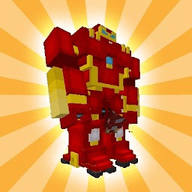 我的世界漫威mod
我的世界漫威mod 原神vicineko官方版
原神vicineko官方版 2023nomad3d建模汉化版
2023nomad3d建模汉化版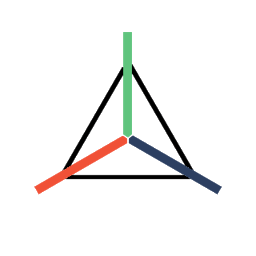 Prisma3D建模app
Prisma3D建模app 地球重建模拟器免广告版
地球重建模拟器免广告版 nomad建模软件1.7汉化版
nomad建模软件1.7汉化版 3D Modeling建模软件中文版
3D Modeling建模软件中文版 凹凸世界3d建模软件手机版
凹凸世界3d建模软件手机版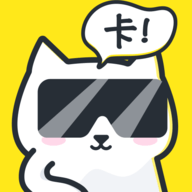 vcoser凹凸世界任务建模软件免费版
vcoser凹凸世界任务建模软件免费版 凸凸虾游戏最新版
凸凸虾游戏最新版 米玩大咖官方版
米玩大咖官方版 Qni安卓版
Qni安卓版 耳畔社区官方版
耳畔社区官方版 游机社官方版
游机社官方版 交易吧官方版
交易吧官方版 4197手游平台官方版
4197手游平台官方版 taptap官方版
taptap官方版 虫虫助手爆料汇总工具官方版
虫虫助手爆料汇总工具官方版 ccplaycom2024最新版
ccplaycom2024最新版